Come mantenere visibile la barra multifunzione in Word 2013
La barra multifunzione nella parte superiore della finestra in Microsoft Word 2013 occupa molto spazio, motivo di contesa con gli utenti che hanno preferito la vista più minimalista di Word 2003. Ma i comandi nella barra multifunzione sono molto importanti per la formattazione del documento, quindi se quel nastro non è visibile, potresti essere alla ricerca di un modo per ripristinarlo per visualizzarlo.
La nostra guida di seguito ti mostrerà diversi modi per rendere nuovamente visibile la barra multifunzione di Word 2013.
Mantenere visibile la barra multifunzione in Word 2013
I passaggi seguenti presuppongono che la barra multifunzione sia attualmente ridotta a icona in Word 2013, il che significa che è possibile visualizzare solo le schede nella parte superiore della finestra e che la barra multifunzione diventa visibile solo quando si fa clic su una delle schede. Una volta completati i passaggi seguenti, il nastro rimarrà visibile ed espanso.
Ecco come mantenere visibile la barra multifunzione in Word 2013 -
- Apri Word 2013.
- Fare clic con il pulsante destro del mouse sulla scheda Home, quindi fare clic sull'opzione Comprimi barra multifunzione .
I passaggi sono anche mostrati di seguito con le immagini -
Passaggio 1: Apri Word 2013.
Passaggio 2: fare clic con il pulsante destro del mouse sulla scheda Home, quindi fare clic sull'opzione Comprimi barra multifunzione .

Nota che puoi effettivamente fare clic con il pulsante destro del mouse su una qualsiasi delle schede ( Inserisci, Design, Layout di pagina, ecc.) E selezionare l'opzione Comprimi barra multifunzione .
Esistono altri due metodi che è possibile utilizzare per mantenere visibile anche il nastro:
Metodo alternativo 1 : fare doppio clic su una delle schede.
Metodo alternativo 2 : tenere premuto il tasto Ctrl, quindi premere il tasto F1 . Questo commuterà tra un nastro visibile e ridotto a icona.
Metodo alternativo 3 : fare clic sul pulsante Opzioni di visualizzazione barra multifunzione nell'angolo in alto a destra della finestra, quindi fare clic sull'opzione Mostra schede e comandi .
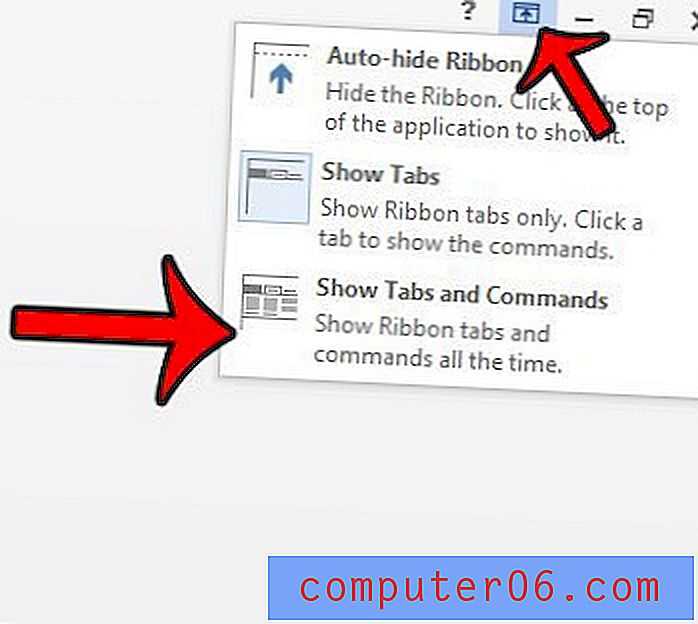
Metodo alternativo 4 : fare clic con il pulsante destro del mouse su un elemento nella barra degli strumenti Accesso rapido (come l'icona Salva ), quindi fare clic sull'opzione Comprimi barra multifunzione .
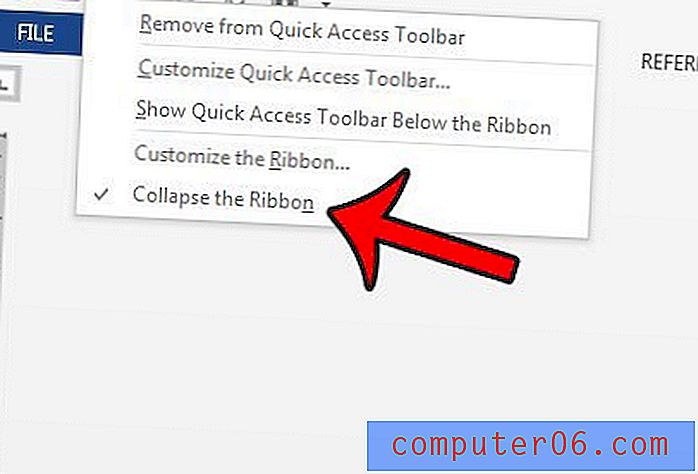
Un altro elemento nascosto in Word 2013 che potresti voler visualizzare è il righello. Scopri come mostrare il righello in Word 2013 e scoprire quali righelli possono essere visibili a seconda della vista attualmente in uso nel programma.


